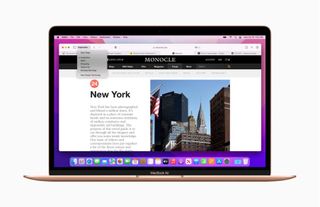macOS Monterey上の Safari 15 では、タブ グループを使用してタブを整理できるようになりました。定期的にたくさんのタブを開く人にとって、必要なタブを見つけるのは少し面倒かもしれません。タブ グループを使用すると、特定のタブをきちんとしたグループに整理できるため、作業が楽になります。
タブ グループをブラウジング フローに組み込むと、情報をより速く見つけることができます。タブ グループを開くと、その中のすべてのタブが開き、他のすべてのタブが非表示になります。必要に応じて、タブ グループを切り替えることができます。Safari でタブ グループを管理する方法について知っておくべきことは次のとおりです。
新しいタブグループの作成
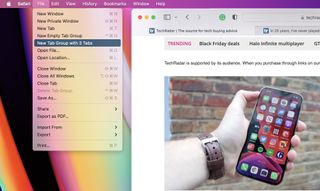
Safari でタブ グループを作成するには、いくつかの方法があります。サイドバーのオプションから始めましょう:
- サイドバー アイコン (マークされたタブ グループ ピッカー) の横にある下矢印をクリックします。次に、タブが x 個ある「新しいタブ グループ」をクリックします。次に、このタブ グループの名前を入力し、Return キーを押します。
- サイドバーがすでに開いている場合は、上部にある「新しいタブ グループ」とマークされたアイコンをクリックして、上記と同じプロセスを完了できます。
[ファイル] > [x タブを含む新しいタブ グループ] をクリックして、新しいタブ グループを作成することもできます。これにより、開いているすべてのタブがそのタブ グループに自動的に追加されます。
最後に、空のタブ グループを作成することもできます。これをする:
- 上で説明した手順に従いますが、[新しいタブ グループ] を選択する代わりに、[新しい空のタブ グループ] を選択します。
- タブ グループに名前を付けて、Return キーを押します。
- 次に、必要なタブをタブ バーからタブ グループにドラッグします。または、Ctrl キーを押しながらタブをクリックし、「タブ グループに移動」を選択して、移動先のタブ グループを選択します。
既存のタブグループを開く
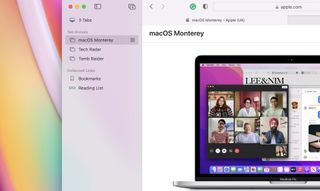
タブ グループを作成したら、必要なときに開くのは非常に簡単です。これを行うには 2 つの方法があります。
- Safari では、ツールバーのサイドバー ボタンの横にある下矢印をクリックします。次に、ドロップダウン メニューから関連するタブ グループを選択できます。
- あるいは、サイドバーがすでに開いている場合は、そこからタブ グループを選択できます。
どのタブ グループが必要かわからない場合は、グループ内の内容のサムネイルをプレビューできることに注意してください。これを行うには、サイドバーのタブ グループをクリックし、[タブの概要] ボタンをクリックします。これにより、タブが見やすいタイル形式で表示されるため、探しているものをすぐに見つけることができます。
タブグループ間の切り替え
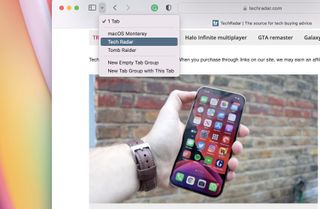
サイドバー メニューが閉じている場合は、Safari ウィンドウの左上隅に表示される現在のタブ グループの名前をクリックします。それをクリックすると、別のタブ グループを選択できます。タブ グループ名の横に小さな下矢印もあり、これは同じ機能を果たします。
タブ グループを切り替える必要がある場合も、これは非常に簡単です。サイドバーを使用している場合は、すべてのタブ グループがタブ グループ ヘッダーの下にリストされます。切り替えたいものをクリックして選択するだけです。新しいタブ グループが開き、以前に開いていたタブは非表示になります。
タブグループの編集
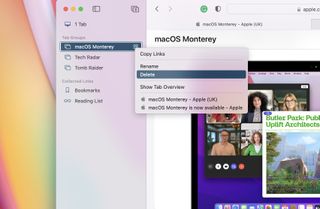
タブ グループを使用すると、編集する範囲が十分に広がるため、一度グループを作成すると変更できないことを心配する必要はありません。知っておくべき重要なことを見ていきましょう。
- サイドバーからタブ グループの名前を変更します。変更するタブ グループを Control キーを押しながらクリックし、[名前の変更] を選択して新しい名前を入力し、Return キーを押します。
- タブ グループの表示順序を並べ替えるには、再度サイドバーを使用します。タブ グループを希望の位置にドラッグするだけです。
- タブ グループ内のタブの順序を並べ替える場合は、まずタブ グループを開きます。次に、タブ バーで、タブを別のタブの前後にドラッグして、目的の場所に配置します。
- タブ グループからタブを削除するには、タブ グループを開きます。タブバーで削除したいタブを見つけて、そのタブの左側にある「閉じる」ボタンをクリックします。
- 最後に、タブ グループを完全に削除する場合は、サイドバーに移動します。不要になったタブ グループを Control キーを押しながらクリックし、[削除] を選択します。これにより、そのグループに含まれていたすべてのタブが削除されます。したがって、それらのいずれかを保持したい場合は、必ず最初にそれらを別のタブ グループに移動してください。
他のデバイスと同期する
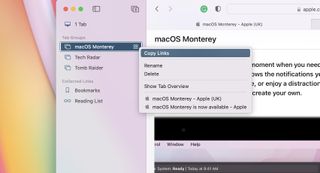
iPad、iPhone、Mac など、他のデバイスに同じ Apple ID でサインインしている場合、Mac のタブ グループは他のデバイスと自動的に共有されます。同じ原則が逆にも適用され、たとえば iPhone で作成したタブ グループはすべて Mac と共有されます。
Safari のサイドバーからタブ グループをドラッグし、メール メッセージにドロップするだけで、タブ グループ内のリンクを他の人に送信することもできます。Control キーを押しながらタブ グループをクリックすると、タブ グループからリンクをコピーし、Notes や Pages ドキュメントなどの別のアプリに貼り付けることができます。これには、タブ グループの名前とその後にリンクのリストが自動的に含まれます。
macOS Monterey の Safari でタブ グループを管理する方法について知っておくべきことはこれですべてです。これは、必要なものを際限なく検索するのではなく、タブを管理できる優れたツールです。
- 2022年現時点でのMacBookのベストセールを私たちが厳選